Wer ein nettes Tool sucht, um den Status seines Pis abzufragen, sollte sich mal den RPi Monitor anschauen.
In einer schönen Übersichtsseite, werden alle wichtigen Informationen angezeigt. So seid ihr gut über den aktuellen Status eures Pis informiert. Sehr interessant finde ich auch die anzeige für upgradable Packages.
Die erfassten Daten werden auch in Grafiken bereitgestellt. So habt ihr auch die historischen Werte im Überblick.
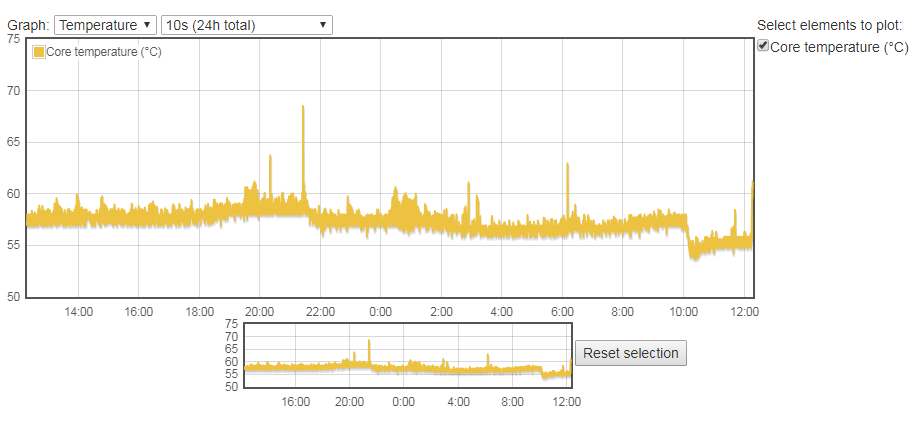
Die Installation ist mehr als einfach, da es ein Repository gibt, dieses muss nur eingebunden werden, genau so wie der Public Key.
sudo wget http://goo.gl/vewCLL -O /etc/apt/sources.list.d/rpimonitor.list
sudo apt-key adv --recv-keys --keyserver keyserver.ubuntu.com 2C0D3C0F
Danach updatet ihr das Paketverzeichnis und installiert den RPi Monitor.
sudo apt-get update
sudo apt-get install rpimonitor
Nach der Installation solltet ihr folgendes ausführen, damit die Informationen über upgradebare Pakete aktualisiert werden.
sudo /etc/init.d/rpimonitor update
Der Monitor ist nun im Browser über http://eurerip:8888/ aufrufbar.
Solltet ihr wie ich, den Port 8888 bereits belegt haben, könnte ihr diesen ebenfalls einfach anpassen.
vi /etc/rpimonitor/daemon.conf #daemon.port=8888
daemon.port=8889
Hier habe ich den Port 8889 genommen. Danach müsst ihr nur noch den Dienst neu starten.
sudo /etc/init.d/rpimonitor restart

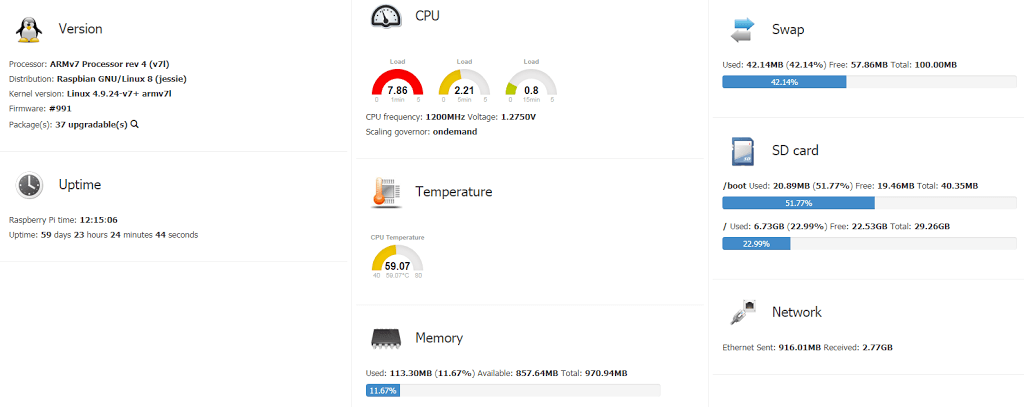
Moin Moin,
kannst du mir sagen wie man das monitoring für das Netzwerk noch angezeigt bekommt?
Bei mir steht auf der RPI Monitoring Seite
To activate network monitoring, edit and customize network.conf
Help is available in man pages:
man rpimonitord or man rpimonitord.conf
Hi,
ich stand vor dem gleichen Problem und konnte es auch nicht wirklich lösen. Mittlerweile habe ich den RPI Monitor auch nicht mehr in Verwendung.
Grüße,
Björn
Hi Börn,
was verwendest Du mittlerweile stattdessen?
Danke und Grüße
Jo
Hallo,
stimmt die Anleitung so noch. Es gibt Fehlermeldungen.
Danke
Thomas
Hi,
prinzipiell sollte die Anleitung noch passen. Mittlerweile gibt es jedoch eine eigene Anleitung für den RPi Monitor: https://xavierberger.github.io/RPi-Monitor-docs/11_installation.html
Außer der Installation des dirmngr, ist es anscheinend gleich.
Viel Erfolg.
Hallo
erstmal ein schoenes Tool !
Ich habe über samba die platte eines anderen pi gemountetd .
Wie müsste dafür das storage.conf aussehen. Ein Beispiel würde helfen
ich habe einen redis cache laufen
Könnte ich die Speicherplatzbelegung von dem redis auch sichbar machen ?
Gruß
meinolf
Hallo Meinolf,
ich bin leider nicht der Entwickler und nutze den Monitor auch leider nicht mehr.
Daher kann ich dir da nicht mehr zu weiter helfen.
Grüße,
Björn
Benutzt Du denn mittlerweile einen anderen Monitor?
Hi,
nein, ich frage den Pi nun per SNMP ab.
Hallo meinolf,
das ist einfach.
Öffne die storage.conf und lösche alle # und speichere.
Lösche auch die Zeilen mit dem Hinweis, wo man alles konfigurieren kann – wenn du das nicht immer
sehen willst.
Danach startest du den Dienst neu ( oder halt den Raspi) – fertig
hier meine conf
dynamic.10.name=net_received
dynamic.10.source=/sys/class/net/eth0/statistics/rx_bytes
dynamic.10.regexp=(.*)
dynamic.10.postprocess=$1*-1
dynamic.10.rrd=DERIVE
dynamic.10.max=0
dynamic.11.name=net_send
dynamic.11.source=/sys/class/net/eth0/statistics/tx_bytes
dynamic.11.regexp=(.*)
dynamic.11.postprocess=
dynamic.11.rrd=DERIVE
dynamic.11.min=0
web.status.1.content.8.name=Network
web.status.1.content.8.icon=network.png
web.status.1.content.8.line.1=“Ethernet Sent: „+KMG(data.net_send)+“ Received: „+KMG(Math.abs(data.net_received)) + „“
web.statistics.1.content.2.name=Network
web.statistics.1.content.2.graph.1=net_send
web.statistics.1.content.2.graph.2=net_received
web.statistics.1.content.2.graph_options.yaxis={ tickFormatter: function (v) { if (Math.abs(v) > 1048576) return (Math.round(v*10/1024/1024)/10) + “ MiB/s“ ; if (Math.abs(v) > 1024) return (Math.round(v*10/1024)/10) + “ KiB/s“ ; else return v + “ B/s“ }, }
web.statistics.1.content.2.ds_graph_options.net_send.label=Upload bandwidth (bytes)
web.statistics.1.content.2.ds_graph_options.net_send.lines={ fill: true }
web.statistics.1.content.2.ds_graph_options.net_send.color=“#FF7777″
web.statistics.1.content.2.ds_graph_options.net_received.label=Download bandwidth (bytes)
web.statistics.1.content.2.ds_graph_options.net_received.lines={ fill: true }
web.statistics.1.content.2.7ds_graph_options.net_received.color=“#77FF77″